Cara Mengatur HTTPS (SSL) pada Kamera IP
Mengaktifkan HTTPS (SSL) pada kamera IP membantu mengenkripsi komunikasi antara perangkat dan pengguna, meningkatkan keamanan data. Berikut langkah-langkah untuk mengatur HTTPS pada kamera IP Anda:
Cara Mengatur HTTPS (SSL)
CATATAN: Sebelum Anda membuat sertifikat atau mengunduh sertifikat, dari jendela utama->Pengaturan->Jaringan->Koneksi, atur nilai port HTTPS lalu centang kotak untuk mengaktifkan fungsi HTTPS. Di antarmuka ini, Anda dapat mengatur untuk memastikan PC berhasil login melalui HTTPS. Hal ini untuk menjamin keamanan data komunikasi. Teknologi yang andal dan stabil dapat menjamin keamanan informasi pengguna dan keselamatan perangkat.
Keterangan
Panduan ini akan menunjukkan cara mengatur akses HTTPS pada Kamera IP Dahua
Prasyarat
- Kamera IP Dahua
- komputer
Petunjuk Langkah demi Langkah
1. Masuk ke antarmuka web Kamera IP Anda, lalu navigasikan ke, Pengaturan -> Jaringan -> HTTPS
2. Klik, "Buat"
3. Masukkan alamat IP WAN jaringan Anda, Negara, dan klik, "Buat"
4. Klik, "Unduh"
5. Pilih di mana Anda ingin menyimpan sertifikat, dan klik simpan.
6. Buka browser file, dan cari sertifikat. Klik dua kali pada ikon sertifikat.
7. Klik, "Instal Sertifikat"
8. Klik, "Selanjutnya"
9. Pilih, "Tempatkan semua sertifikat di toko berikut" dan klik, "Jelajahi" lalu pilih, "Otoritas Sertifikasi Root Tepercaya" dan klik, "Berikutnya"
10. Klik, "Selesai"
11. Kembali ke kamera IP, klik, "Instal" dan kemudian, "Simpan"
12. Centang kotak untuk mengaktifkan HTTPS, dan klik, "Simpan"
13. HTTPS akan diaktifkan setelah kamera selesai melakukan boot ulang.
Catatan: Jangan lupa meneruskan port 443 untuk menggunakan fitur ini dari jarak jauh.
Langkah 1: Akses Antarmuka Web Kamera
Hubungkan Kamera ke Jaringan:
- Pastikan kamera IP Anda terhubung ke jaringan lokal melalui kabel atau Wi-Fi.
Cari Alamat IP Kamera:
- Gunakan aplikasi seperti ConfigTool atau IP Scanner untuk menemukan alamat IP kamera.
Buka Antarmuka Web:
- Masukkan alamat IP kamera di browser (contoh:
http://192.168.1.108). - Login dengan username dan password.
- Masukkan alamat IP kamera di browser (contoh:
Langkah 2: Buka Pengaturan HTTPS
Masuk ke Menu Pengaturan:
- Cari menu Network atau Configuration di antarmuka kamera.
Pilih HTTPS/SSL:
- Masuk ke bagian HTTPS Settings atau SSL Certificate.
Langkah 3: Buat atau Unggah Sertifikat
Generate Sertifikat Baru:
- Pilih opsi untuk membuat sertifikat baru jika kamera mendukung fitur ini.
- Isi detail sertifikat seperti nama domain (contoh:
yourcamera.local), lokasi, dan organisasi.
Unggah Sertifikat Eksternal (Opsional):
- Jika Anda memiliki sertifikat SSL dari penyedia terpercaya, unggah file sertifikat (.pem atau .crt) dan private key-nya.
Konfirmasi dan Simpan:
- Setelah sertifikat dibuat atau diunggah, klik Apply atau Save.
Langkah 4: Aktifkan HTTPS
Pilih Mode HTTPS:
- Aktifkan opsi Enable HTTPS.
- Beberapa kamera mungkin menawarkan opsi HTTP + HTTPS atau HTTPS Only. Pilih sesuai kebutuhan Anda.
Atur Port HTTPS:
- Secara default, port HTTPS adalah 443. Anda dapat menggantinya jika diperlukan.
Simpan Pengaturan:
- Klik Save atau Apply untuk mengaktifkan HTTPS.
Langkah 5: Verifikasi Pengaturan
Uji Akses HTTPS:
- Buka browser dan akses kamera menggunakan alamat HTTPS (contoh:
https://192.168.1.108).
- Buka browser dan akses kamera menggunakan alamat HTTPS (contoh:
Terima Sertifikat Tidak Terpercaya (Opsional):
- Jika Anda menggunakan sertifikat self-signed, browser akan memberikan peringatan. Anda dapat memilih Proceed Anyway untuk melanjutkan.
Cek Koneksi Aman:
- Pastikan ikon gembok muncul di browser untuk menunjukkan koneksi aman.
Tips Tambahan
- Perbarui Firmware Kamera: Pastikan kamera memiliki firmware terbaru untuk mendukung HTTPS dengan baik.
- Gunakan Sertifikat Terpercaya: Jika memungkinkan, gunakan sertifikat SSL dari penyedia yang terpercaya untuk menghindari peringatan di browser.
- Atur Kata Sandi yang Kuat: Menggunakan HTTPS hanya efektif jika dikombinasikan dengan kata sandi yang aman.
Kesimpulan
Mengaktifkan HTTPS (SSL) meningkatkan keamanan komunikasi data pada kamera IP Anda, melindungi dari ancaman siber seperti penyadapan atau manipulasi data. Ikuti langkah-langkah di atas untuk mengamankan perangkat Anda.
HCID Home Security Camera One-Stop IT Solution
Jika Anda membutuhkan panduan lebih lanjut, tim Haikalcctvid (HCID) siap membantu dengan solusi terbaik untuk keamanan rumah Anda.


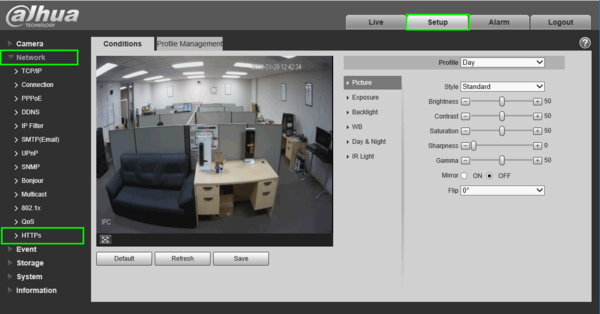
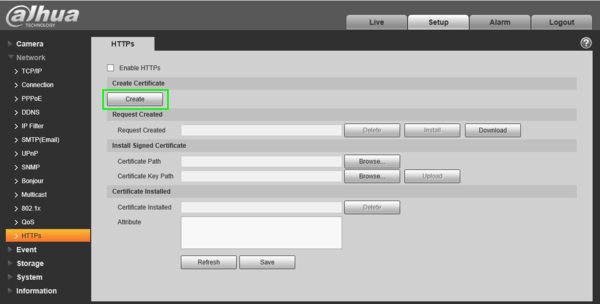
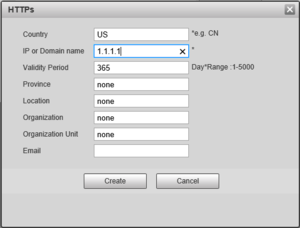
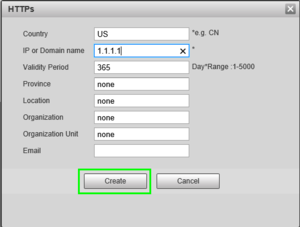
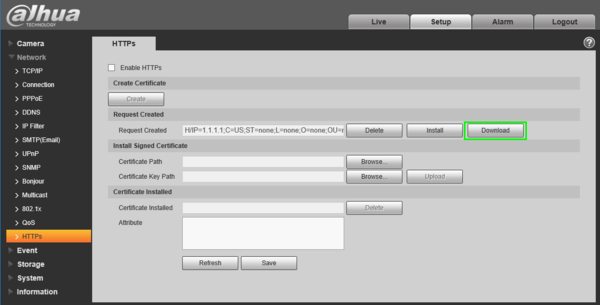
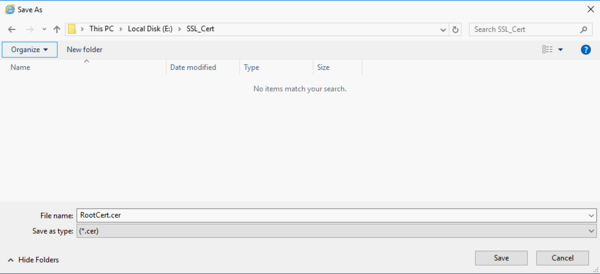
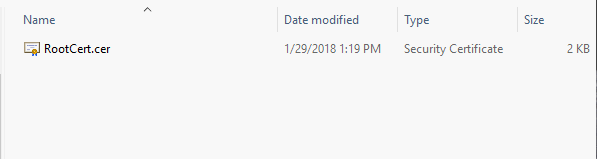
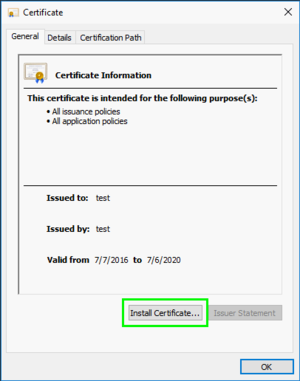
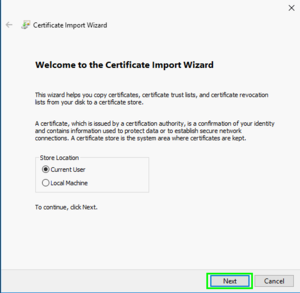
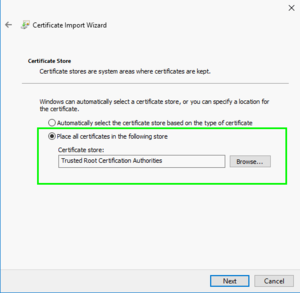
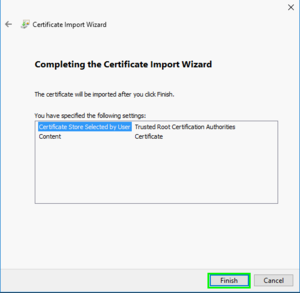
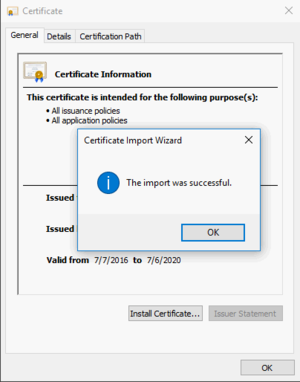
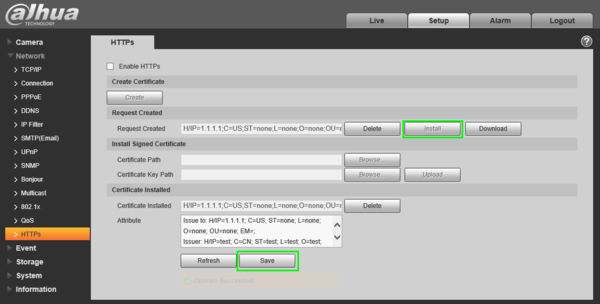
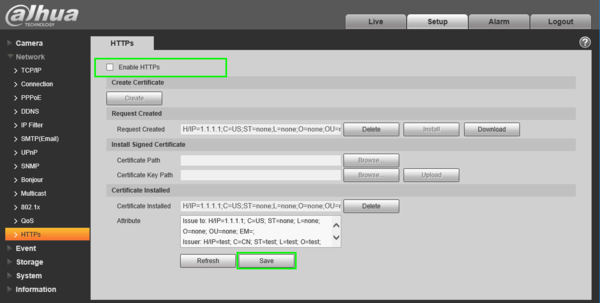

.png)




0 Comments
Haikalcctvid | HCID - Home Security Camera One-Stop IT Solution